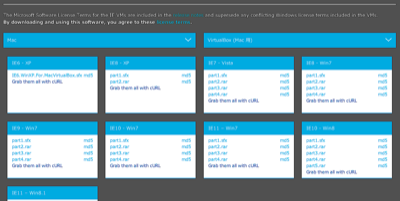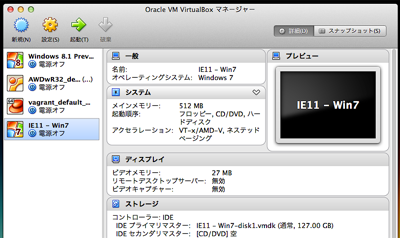[Vagrant & VirtualBox] MacにIEテスト環境を作る(VirtualBox 編)
Win7 IE11 環境を用意する手順をまとめました。
[markdown]
Vagrant や VMware の場合については、下記を参照下さい。
> * [Vagrant: + VirtualBox で仮想マシンを作成する | deadwood](https://www.d-wood.com/blog/2013/09/20_4688.html)
> * [MacにIEテスト環境を作る (VMware 編) | deadwood](https://www.d-wood.com/blog/2013/05/04_3501.html)
## ダウンロード
該当する環境を選択し、ダウンロードファイルを取得します。
> * [Cross-browser testing simplified | Internet Explorer の検証がより簡単に | modern.IE](http://loc.modern.ie/ja/virtualization-tools#downloads)
Downloads ディレクトリへ移動して、一時ファイルのダウンロードと展開を行います。
“`prettyprinted
% cd ~/Downloads
% curl -O -L “http://www.modern.ie/vmdownload?platform=mac&virtPlatform=virtualbox&browserOS=IE11-Win7&filename=VirtualBox/IE11_Win7/Mac/IE11.Win7.For.MacVirtualBox.part{1.sfx,2.rar,3.rar,4.rar}”
% chmod +x IE11.Win7.For.MacVirtualBox.part1.sfx
% ./IE11.Win7.For.MacVirtualBox.part1.sfx
“`
## VirtualBox に .ova を登録する
ココまでの手順で、`.ova` ファイルが生成されています。
“`prettyprinted
% ls
IE11 – Win7.ova*
IE11.Win7.For.MacVirtualBox.part1.sfx*
IE11.Win7.For.MacVirtualBox.part2.rar
IE11.Win7.For.MacVirtualBox.part3.rar
IE11.Win7.For.MacVirtualBox.part4.rar
“`
VirtualBox を起動し、「ファイル – 仮想アプライアンスのインポート」メニューから、.ova を登録します。
## 一時ファイルを削除する
“`prettyprinted
% rm IE11*.*
remove IE11 – Win7.ova? y
remove IE11.Win7.For.MacVirtualBox.part1.sfx? y
remove IE11.Win7.For.MacVirtualBox.part2.rar? y
remove IE11.Win7.For.MacVirtualBox.part3.rar? y
remove IE11.Win7.For.MacVirtualBox.part4.rar? y
“`
## 補遺
日本語環境への切り替え
> * [modern.IEで配布されているVMイメージを日本語環境に切り替える – ふぃーるどのーつ](http://blog.fieldnotes.jp/entry/2014/01/16/232351)
Microsoft Edge の導入を Qiita に書いた。
> * [OS X に Microsoft Edge テスト環境を作る(VirtualBox) – Qiita](http://qiita.com/DriftwoodJP/items/9e50ec8550ef161212e9?utm_source=chrome-extention&utm_medium=browser-extention&utm_content=notifications)
[/markdown]